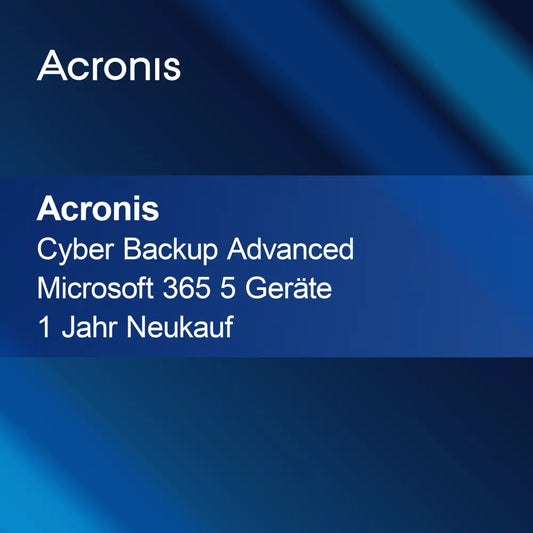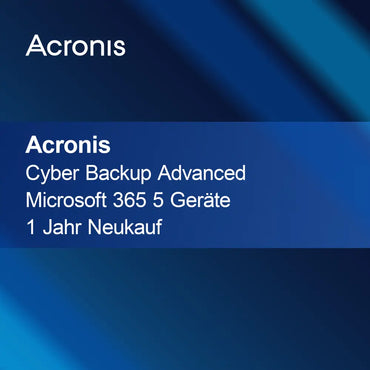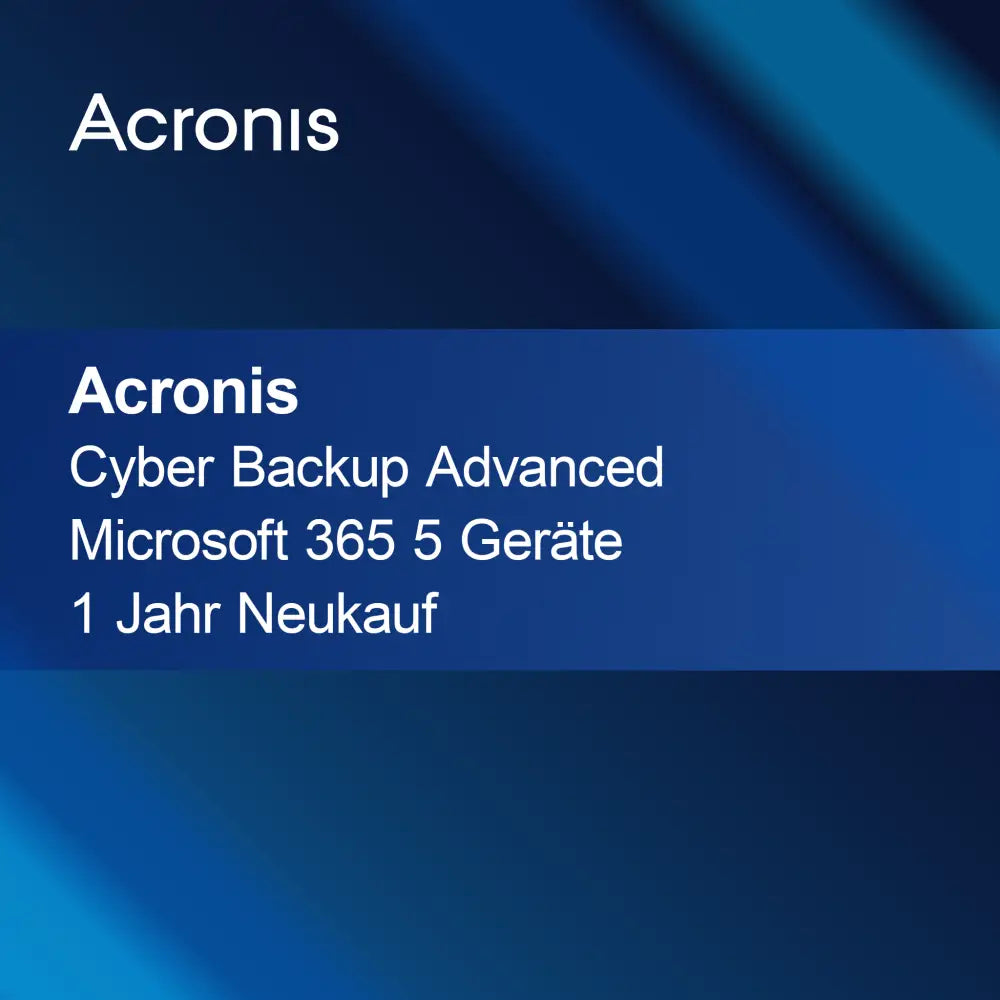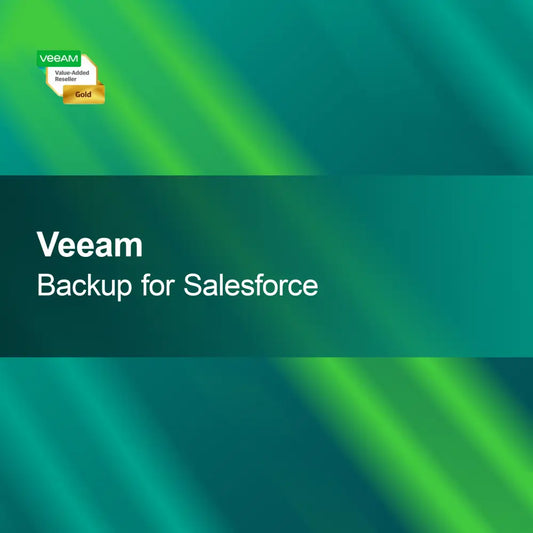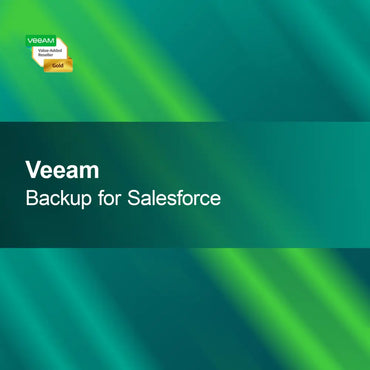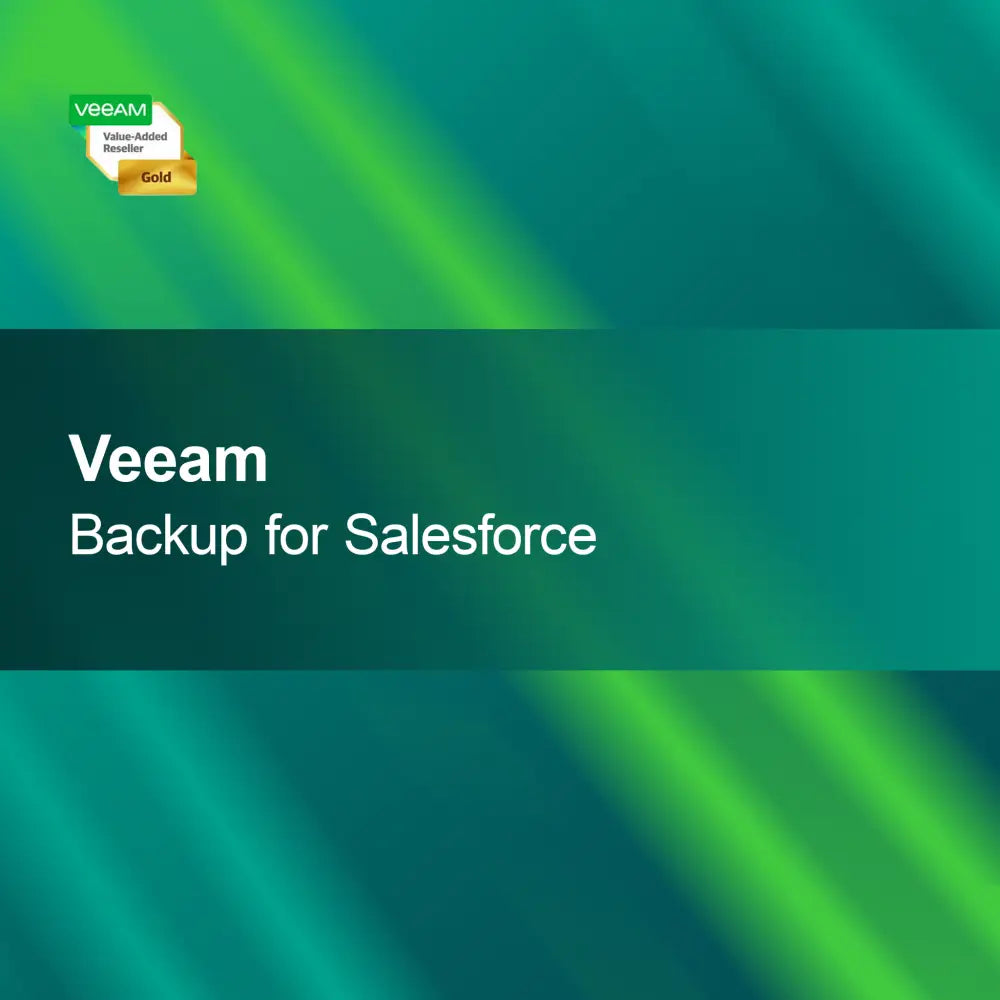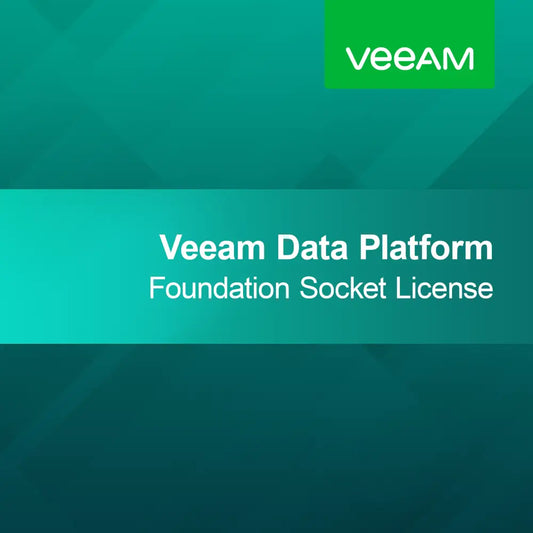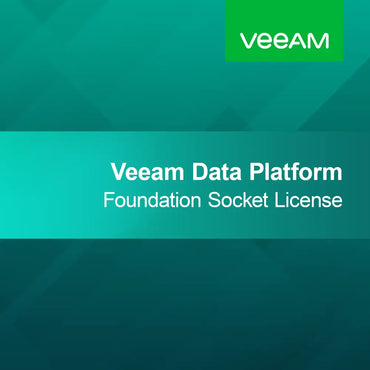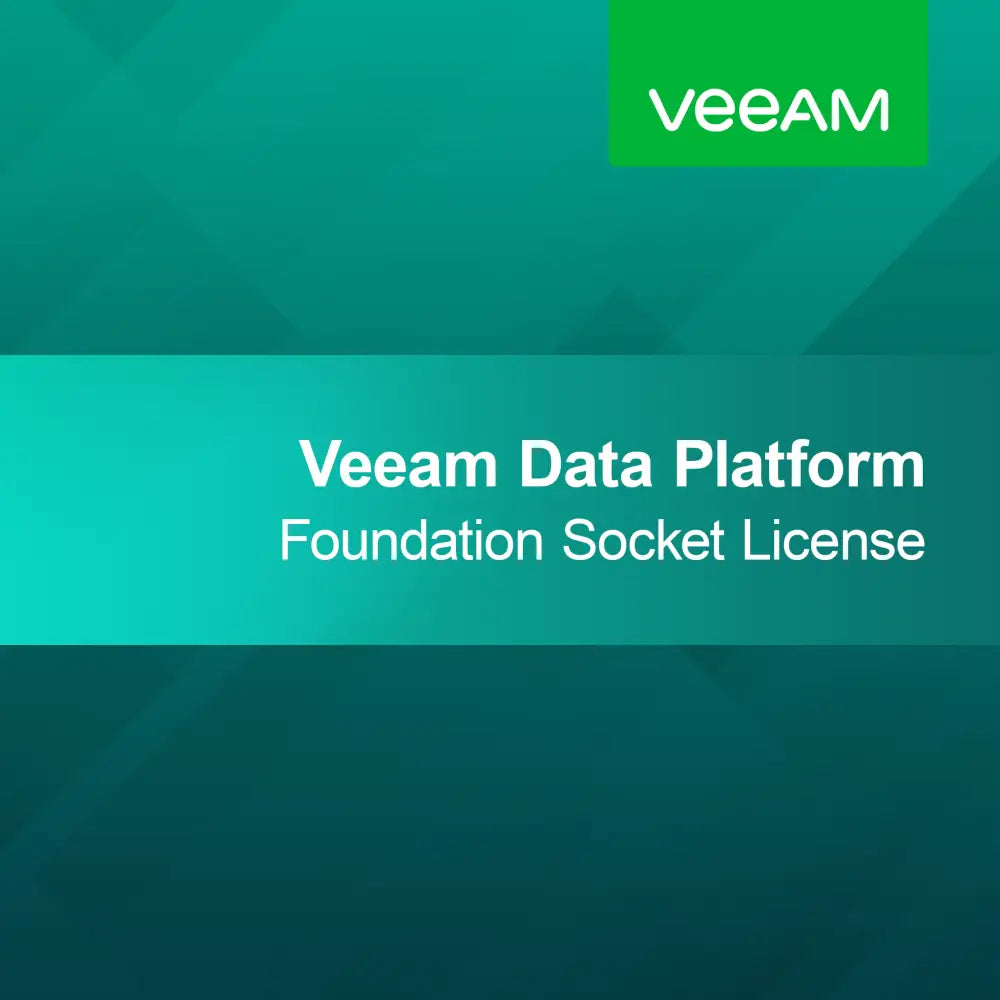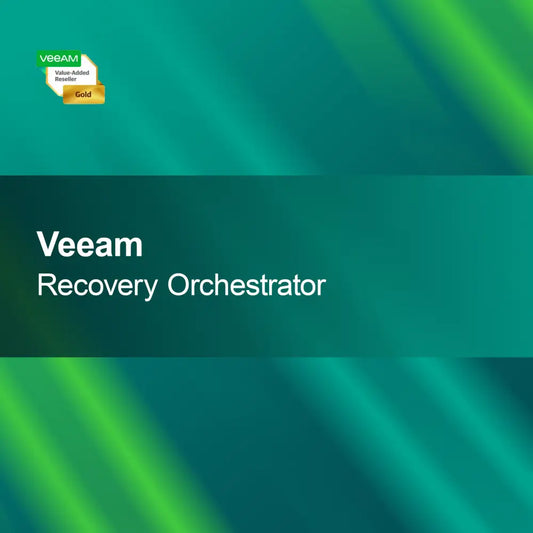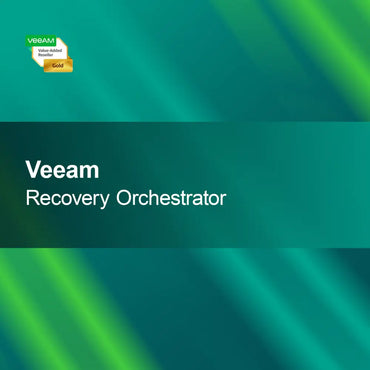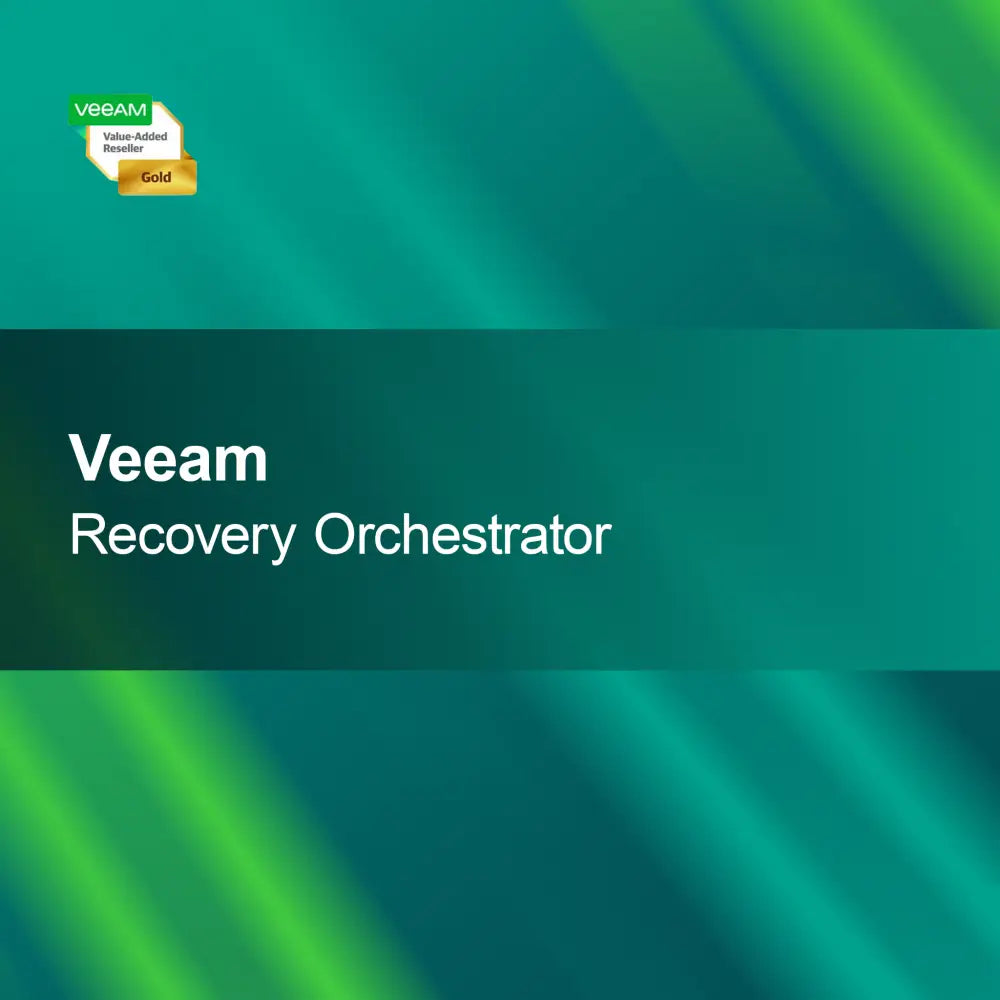-
Потребителски CAL за услуги на отдалечен работен плот на Microsoft Windows Server 2025
Редовна цена Аб €127,95Продажна цена Аб €127,95 Редовна ценаЦена за брой профиMicrosoft Windows Server 2025 Remote Desktop Services User CAL С лицензионния ключ за Microsoft Windows Server 2025 Remote Desktop Services User CAL получавате гъвкаво и мощно...
-
Microsoft Windows Server 2025 Устройство CAL за услуги за отдалечен работен плот
Редовна цена Аб €119,95Продажна цена Аб €119,95 Редовна ценаЦена за брой профиMicrosoft Windows Server 2025 Remote Desktop Services Device CAL С лицензионния ключ за Microsoft Windows Server 2025 Remote Desktop Services Device CAL получавате гъвкаво и мощно...
Windows Server 2025 RDS
Подходящ ли е Windows Server 2025 RDS за моите нужди?
Windows Server 2025 RDS (Remote Desktop Services) е мощно решение за компании, които се нуждаят от отдалечен достъп до приложения и десктопи. Тази версия предлага множество подобрения по отношение на сигурността и удобството за потребителя, които са от съществено значение за съвременните работни среди. Ако вашата компания залага на гъвкави работни модели или служители, работещи от различни локации, RDS може да бъде разумен избор за вас.
Какви функции предлага Windows Server 2025 RDS?
Windows Server 2025 RDS предлага множество функции, които улесняват достъпа до приложения и десктопи. Сред тях са подобрени протоколи за сигурност, поддръжка на множество сесии и оптимизиран потребителски интерфейс. Тези функции позволяват на потребителите да работят ефективно, независимо къде се намират. Освен това управлението на потребителски сесии и ресурси се опростява чрез нови инструменти, което облекчава IT отдела.
Какви лицензионни модели са налични за Windows Server 2025 RDS?
За Windows Server 2025 RDS има различни лицензионни модели, включително лицензи за потребители и устройства. Лицензите за потребители са идеални за компании, в които няколко служители имат достъп до същите ресурси, докато лицензите за устройства са подходящи за организации с фиксиран брой устройства. Важно е да изберете подходящия лицензионен модел, за да гарантирате, че всички потребители и устройства са правилно лицензирани.
На какво трябва да обърна внимание при инсталацията?
При инсталиране на Windows Server 2025 RDS трябва да се уверите, че хардуерът ви отговаря на изискванията за системата. Това включва съвместима операционна система, достатъчно оперативна памет и място за съхранение. Препоръчително е преди инсталацията да затворите всички други приложения, за да избегнете възможни конфликти. Внимателното планиране на инсталацията помага софтуерът да работи гладко.
- Подобрени протоколи за сигурност за защитен достъп
- Оптимизиран потребителски интерфейс за по-добро потребителско изживяване
- Лесно управление на потребителски сесии и ресурси
Как да активирам Windows Server 2025 RDS?
Активирането на Windows Server 2025 RDS обикновено се извършва чрез продуктов ключ, предоставен при покупката. След инсталацията ще бъдете подканени да въведете този ключ. Важно е да съхранявате ключа на сигурно място, тъй като може да ви е необходим за бъдещи инсталации или ремонти. Успешното активиране гарантира, че можете да използвате всички функции на софтуера.
Чем се различава Windows Server 2025 RDS от предишните версии?
Windows Server 2025 RDS предлага множество подобрения в сравнение с предишни версии като 2019. Сред тях са разширени функции за сигурност, по-удобен интерфейс и по-добра интеграция с облачни услуги. Тези нововъведения улесняват управлението и достъпа до ресурси. Ако вашата компания залага на модерни технологии, най-новата версия на RDS може да е правилният избор.
Какви са системните изисквания за Windows Server 2025 RDS?
За да инсталирате успешно Windows Server 2025 RDS, вашата система трябва да използва поне Windows Server 2022 или по-нова версия. Освен това са необходими поне 8 GB RAM и 40 GB свободно дисково пространство. Подходяща мрежова връзка също е важна за безпроблемното използване на отдалечените услуги. Проверете тези изисквания, за да се уверите, че софтуерът работи оптимално.